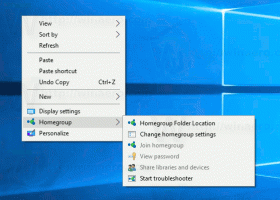A korábban használt felhasználói kép avatar képeinek eltávolítása a Windows 10 rendszerben
Ha többször módosította a Windows 10 felhasználói fiókjának képét (avatart), a használt képek megjelennek a felhasználói fiók beállításainak jobb oldalán.
 Ha törölni szeretné a korábbi avatarokat, és törölni szeretné a használt felhasználói képelőzményeket, a Windows 10 nem biztosít lehetőséget erre a feladatra! Ebben a cikkben látni fogjuk, hogyan távolíthatja el a korábban használt felhasználói kép avatar képeit a Windows 10 rendszerben.
Ha törölni szeretné a korábbi avatarokat, és törölni szeretné a használt felhasználói képelőzményeket, a Windows 10 nem biztosít lehetőséget erre a feladatra! Ebben a cikkben látni fogjuk, hogyan távolíthatja el a korábban használt felhasználói kép avatar képeit a Windows 10 rendszerben.
Nak nek távolítsa el a korábban használt felhasználói kép avatar képeket a Windows 10 rendszerben
- A Fájlkezelőben írja be a következőt a címsorba:
C:\Felhasználók\FELHASZNÁLÓNEVE\AppData\Roaming\Microsoft\Windows\AccountPictures
Cserélje le a „FELHASZNÁLÓNEVE” szöveget a tényleges felhasználói nevére, azaz a számítógépemen ez kell, hogy legyen
C:\Users\winaero\AppData\Roaming\Microsoft\Windows\AccountPictures
Alternatív megoldásként csak ezt írja be:
%appdata%\Microsoft\Windows\AccountPictures
Ez egy kicsit rövidebb, de meg fogja adni a kívánt eredményt.
- A következő mappa jelenik meg a képernyőn:

Törölje az összes olyan képet, amelyet nem szeretne látni a személyre szabási beállításokban.
Ez az! A felhasználói kép gyorsítótár most tiszta:
Bónusztipp: Ha a Windows 7 vagy a Windows Vista egy másik partícióra van telepítve a számítógépén, lépjen a következő helyre: C:\ProgramData\Microsoft\User Account Pictures\Default Pictures (a C:\ helyére írja be a Windows 7 vagy a meghajtó betűjelét Vista partíció). Innen átmásolhatja az összes fiókképet az új Windows 10 helyére: %appdata%\Microsoft\Windows\AccountPictures.